स्मार्टफ़ोन अलार्म घड़ियों की भूमिका निभाते हैं। आप अपने फोन पर जितने चाहें उतने अलार्म सेट कर सकते हैं। IOS और Android दोनों के पास स्टॉक क्लॉक ऐप्स हैं। आप टाइमर सेट कर सकते हैं, अपने सोते समय का प्रबंधन कर सकते हैं, इन-ऐप स्टॉपवॉच का उपयोग कर सकते हैं और असीमित अलार्म घड़ियों को सेट कर सकते हैं। अधिकांश लोग जागने के लिए अलार्म सेट करते हैं लेकिन उनके पास अन्य उपयोगकर्ता हैं। आप हमेशा अनुस्मारक के बजाय एक त्वरित अलार्म सेट कर सकते हैं। यदि आपने बहुत सारे अलार्म सेट किए हैं, या आपको यह याद रखने की आवश्यकता है कि आप एक विशेष अलार्म क्यों सेट करते हैं, तो आपको अपने फ़ोन पर अलार्म का नाम देना चाहिए। आप iOS, Android और विंडोज 10 पर अलार्म का नाम दे सकते हैं।
नाम अलार्म - आईओएस
अपने iPhone या iPad पर घड़ी ऐप खोलें। आप एक मौजूदा अलार्म का नाम बदल सकते हैं, या आप एक नया जोड़ सकते हैं और इसे एक नाम दे सकते हैं। जब आप संपादन स्क्रीन पर पहुँच जाते हैं, तो यह प्रक्रिया कम या ज्यादा सरल होती है।
यदि आप उन अलार्म को नाम देना चाहते हैं जो आप पहले से ही कर चुके हैंसेट करें, अलार्म टैब में क्लॉक ऐप के शीर्ष पर एडिट बटन पर टैप करें। यह अलार्म को एडिट मोड में डाल देगा। इसके गुणों पर जाने के लिए अलार्म पर टैप करें। वैकल्पिक रूप से, शीर्ष पर प्लस बटन टैप करके एक नया अलार्म जोड़ें।

दोनों परिदृश्यों में, आप अलार्म के अंत मेंगुण स्क्रीन। यहां, 'लेबल' नाम के फ़ील्ड पर टैप करें। यह लेबल अनिवार्य रूप से अलार्म का नाम है। जब अलार्म बंद हो जाता है, तो आपको लेबल दिखाई देता है। आपको जगाने के अलावा, आप अलार्म का उपयोग खुद को याद दिलाने के लिए कर सकते हैं कि आप जाग क्यों रहे हैं, यानी जहां आपको होना चाहिए।
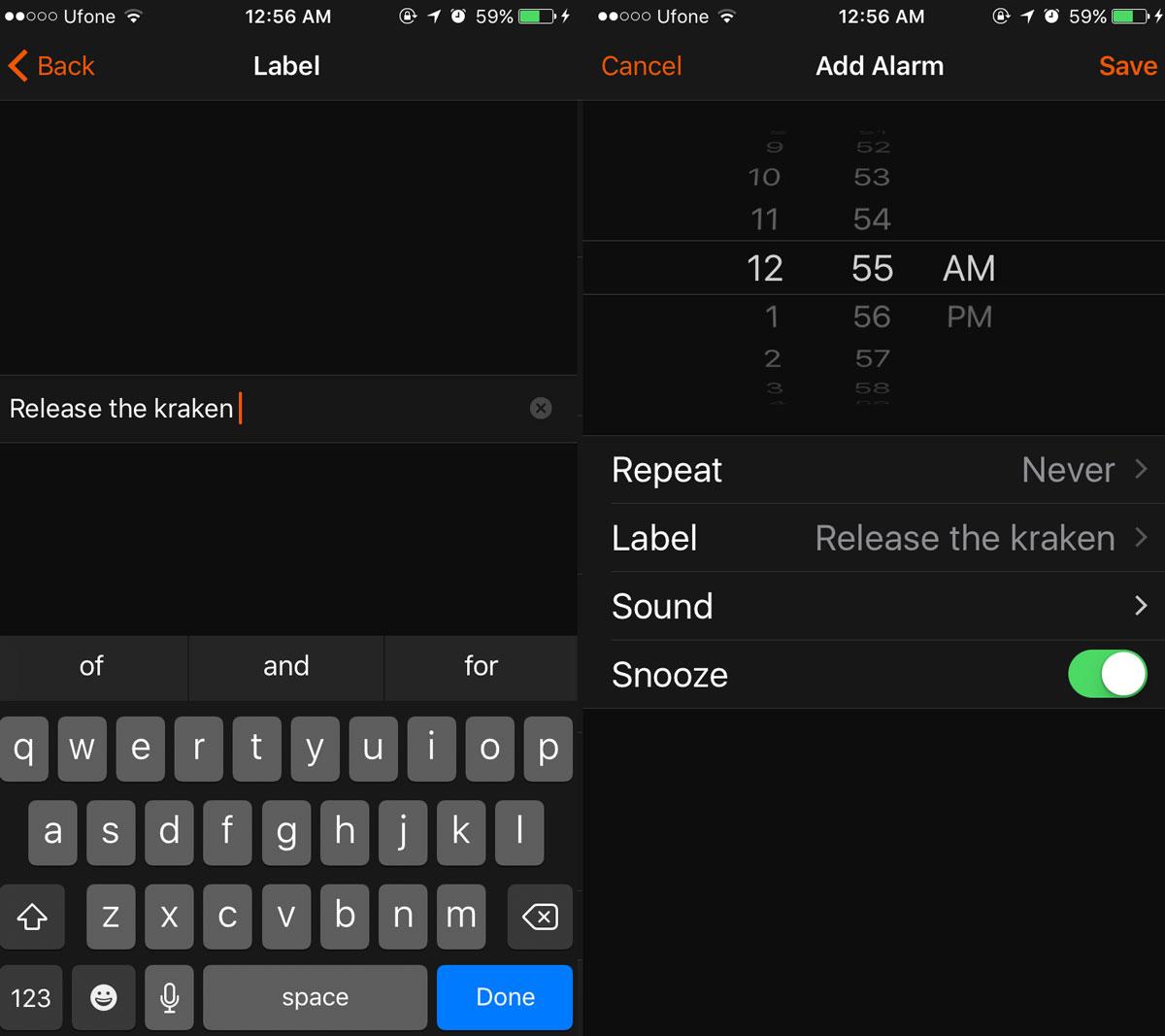
नाम अलार्म - Android
Android पर नामकरण कमोबेश एक जैसा हैजैसा कि यह iOS पर है। क्लॉक ऐप खोलें। मौजूदा अलार्म के गुणों का विस्तार करने के लिए नीचे की ओर स्थित तीर पर टैप करें। आपको एक 'लेबल' फ़ील्ड दिखाई देगा। इसे टैप करें और अलार्म के लिए एक नाम दर्ज करें।
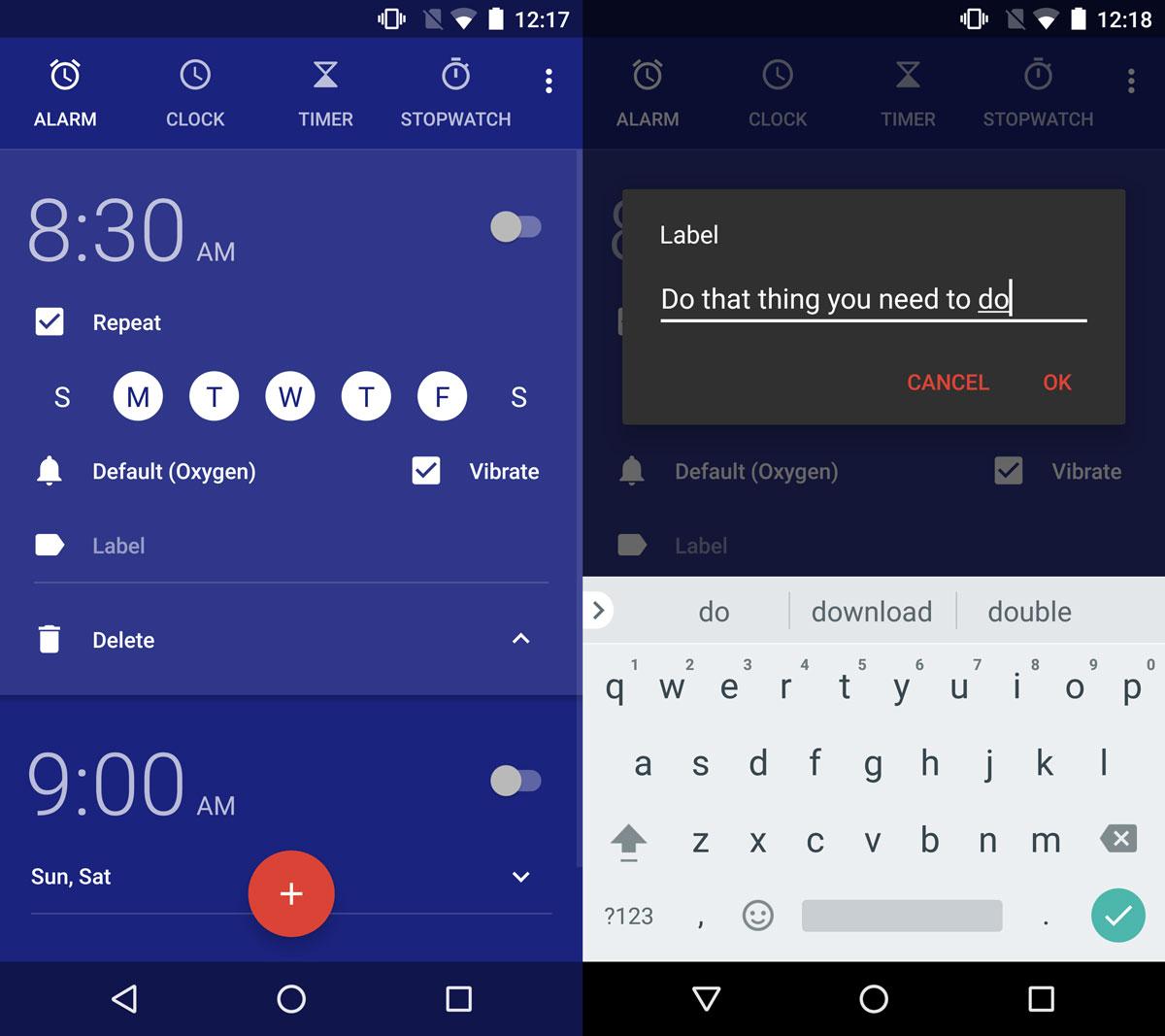
जब आप एक नया अलार्म जोड़ते हैं, तो लेबल फ़ील्ड फिर से वहां होता है। इसके लिए एक नाम दर्ज करें। जब अलार्म बजता है, तो लेबल इसके नीचे दिखाई देता है।
नाम अलार्म - विंडोज 10
विंडोज 10 में स्टॉक अलार्म और क्लॉक ऐप है। आपको सुबह उठने के लिए अपने लैपटॉप या पीसी का उपयोग करने की संभावना नहीं है, लेकिन अलार्म अभी भी सहायक हैं। एंड्रॉइड और iOS में क्लॉक ऐप्स की तरह, आप विंडोज 10 में अलार्म का नाम दे सकते हैं।
अलार्म और क्लॉक ऐप खोलें। इसे संपादित करने के लिए एक मौजूदा अलार्म टैप करें।
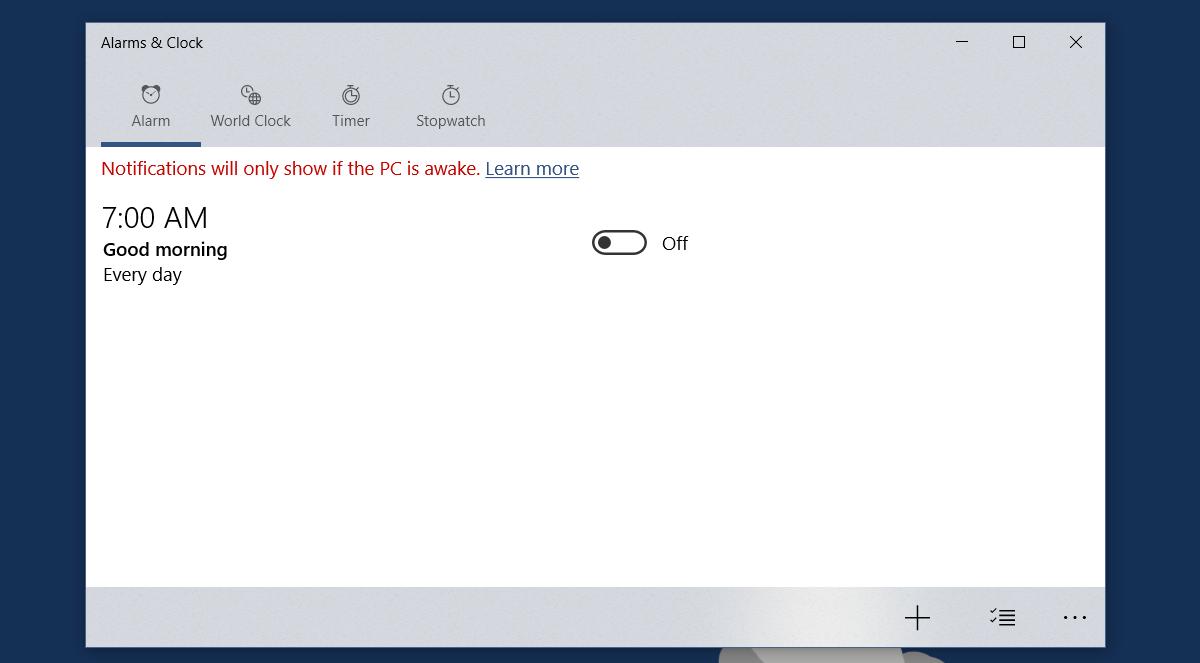
ऐप में नाम फ़ील्ड को ठीक से नाम दिया गया है‘अलार्म नाम’। डिफ़ॉल्ट नाम के अंदर क्लिक करें और अपनी पसंद का नाम दर्ज करें। यदि आप एक नया अलार्म जोड़ रहे हैं तो सूट का पालन करें। आपको अनुकूलित करने के लिए अलार्म नाम फ़ील्ड होगा।
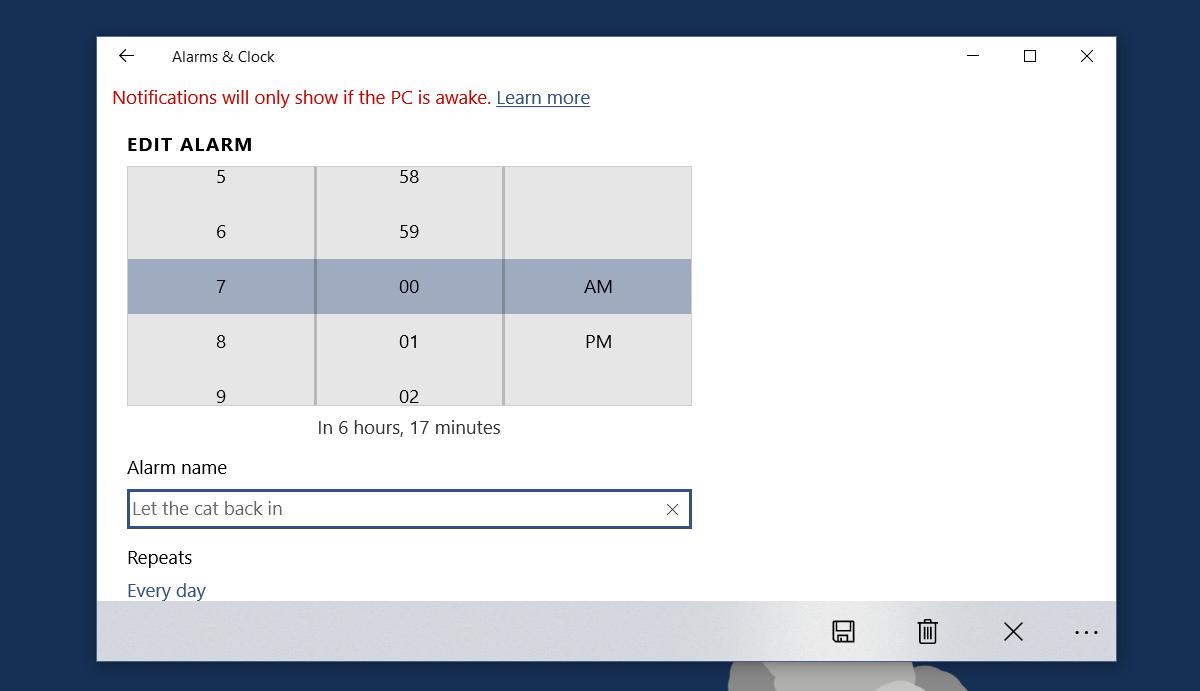
यदि आप किसी आवर्ती कार्य के लिए अलार्म का उपयोग करते हैं, तो यहशायद अनुस्मारक का उपयोग करने के लिए बेहतर है। हालांकि, आपको अपने आप को एक विशेष कार्य शिफ्ट की याद दिलाने के लिए अलार्म का उपयोग करने की आवश्यकता है, या केवल ओवन से कुछ लेने के लिए, एक लेबल किया गया अलार्म बेहतर विकल्प है। इसे सेट करना तेज़ है और आप इसे आसानी से चालू / बंद कर सकते हैं। इसकी तुलना एक अनुस्मारक से करें, जो आपसे अधिक जानकारी इनपुट करने के लिए कह सकता है, यह आवश्यक है और यह एक अच्छा नंगे-हड्डी विकल्प है।













टिप्पणियाँ